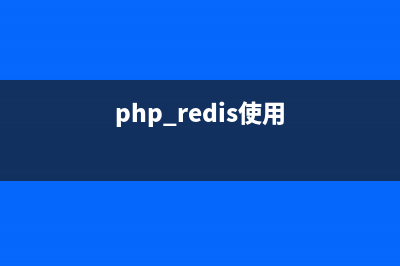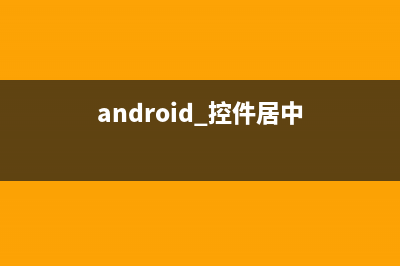位置: 编程技术 - 正文
Unity 通过脚本修改源资源(unity通过脚本控制骨骼节点让模型动起来)
编辑:rootadmin推荐整理分享Unity 通过脚本修改源资源(unity通过脚本控制骨骼节点让模型动起来),希望有所帮助,仅作参考,欢迎阅读内容。
文章相关热门搜索词:unity通过脚本复制场景中的物体,unity通过脚本复制场景中的物体,unity通过脚本控制骨骼节点让模型动起来,unity通过脚本控制灯光开关,unity通过脚本改变材质,unity通过脚本控制灯光自动开关,unity通过脚本控制灯光开关,unity通过脚本改变材质,内容如对您有帮助,希望把文章链接给更多的朋友!
如果要修改任何游戏资源,通常希望在运行时修改,且修改是暂时的。例如,如果角色获得了无敌状态,可能想更改材质 (material) 的着色器 (shader),以便玩家角色形象地展示无敌的状态。该操作包含修改正在使用的材质。这种修改不是永久性的,因为我们不希望退出播放模式 (Play Mode) 时材质的着色器不同。
但是,在 Unity 中编写脚本永久修改源资源是可行的。我们从上面的材质示例开始说起。
若要临时更改材质的着色器,可更改材质 (material) 组件中的着色器 (shader) 属性。
使用这段脚本并退出播放模式 (Play Mode) 时,材质 (material) 的状态将重置到最初进入播放模式 (Play Mode) 前的状态。出现这种情况是因为无论何时访问 renderer.material,材质都将自动实例化并返回实例。该实例自动、同时应用到渲染器中。所以可根据自己的意愿进行更改,不必担心性能问题。
直接修改重要须知
下述方法将修改 Unity 中使用的真正源资源文件。这些修改无法撤销。请谨慎使用。
现在,假设我们不想退出播放模式时材质重置。要做到这一点,可使用 renderer.sharedMaterial。sharedMaterial 属性将返回该渲染器(和其他渲染器)使用的真正资源。
以下代码将永久更改高光 (Specular) 着色器使用的材质。不会将材质的状态重置到开始播放模式 (Play Mode) 前的状态。
可以看出,对 sharedMaterial 做出任何的更改既有用又危险。这些更改将是永久性的,无法撤销。
适用的类成员上述相同公式可应用至材质以外的项目。符合该要求的完整资源列表如下:
材质 (Materials):renderer.material 和 renderer.sharedMaterial 网&#; (Meshes):meshFilter.mesh 和 meshFilter.sharedMesh 物理材质 (Physic Materials):collider.material 和 collider.sharedMaterial 直接指定如果宣布一个以上任一类的公共变量:材质 (Materials)、网&#; (Meshes) 或物理材质 (Physic Materials),并使用该变量而非相关的类成员修改资源,应用修改前不会获得自动实例化这一优势。
学习shader之前必须知道的东西之计算机图形学(一)渲染... shader到底是干什么用的?shader的工作原理是什么?其实当我们对这个问题还很懵懂的时候,就已经开始急不可耐的要四处搜寻有关shader的资料,恨不得
unity 角色控制器 我们要控制角色的移动,能够所有细节都由自己来实现。控制角色模型的移动,同一时候移动摄影机,改变视角。当然Unity也提供了一些组件,能够让我
Unity3d中使用自带动画系统制作下雨效果(二) 接着昨天的(一),今天上下雨效果的后半部分。在最后附上网盘链接,有使用的素材及本次的工程源文件,想看看的童鞋可以下载~~文章出自【狗刨学习
上一篇:Unity shader教程-第二课:Shader的框架和Properties详细介绍(unity shader lod)
下一篇:学习shader之前必须知道的东西之计算机图形学(一)渲染...(shader要学多久)